方式一:線上主備援架構遷移
這方式主要自備主機或虛擬化環境(剛好可以因應新系統,更新硬體或虛擬化環境),先建構新系統後,自V3原系統,同步遷移資料後切換上線。
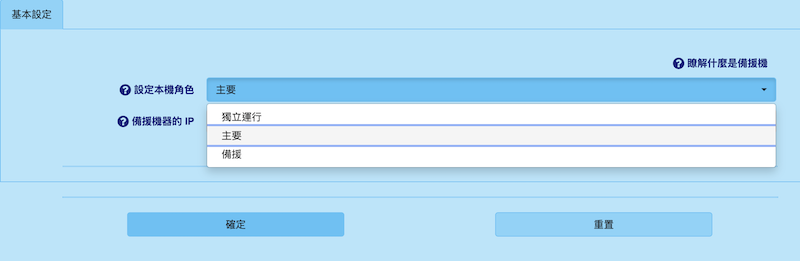
利用系統主備援架構,進行實體資料與系統參數遷移,待遷移完成後,切換上線即可
事前準備事項:
1. V3系統版本建議需 V3.28版本以上,才支援資料移轉,最終版本 V3.32 提供較為完整同步資料。
2. 信箱格式必須為maildir,在郵件伺服器/基本設定進行轉換,另一種為mailbox格式
進行流程:
在V3管理界面>系統設定>規劃備援機,設定本機角色為主要伺服器,設定備援機器的IP(即V5系統的IP)
在V5管理界面>系統設定>規劃備援機,設定本機角色為備援伺服器,設定主要伺服器機器的IP(即V3系統的IP,來源端版本V3(舊版)勾選:立即執行即可進行移轉資料
注意:在內/外網路,需確認TCP/873是開通的才能同步資料
定時同步資料:首次搬移資料需要時間較久,通常無法馬上完成,建議設定同步時間進行同步
(舉例:如果下班後進行遷移切換,那可以設定定時下班時間後同步,帶需要進行同步時,再立即同步一次,以確保資料誤差最小)
可以先關閉V3的收發信,這樣資料就可以完全一致,因為遷移資料同步需要時間進行檢查比對後同步,且依照帳號順序進行
更換兩系統IP,或是更換防火牆NAT對應,就可以完成切換
轉移資料包含 :
使用者帳號,密碼 個人目錄下的所有資料包含郵件及檔案
郵件記錄器
郵件過濾條件
LDAP共用通訊錄及個人通訊錄
DNS伺服器設定
Web伺服器設定(網站資料及資料)
資料庫(MySQL轉至MariaDb)
群組信件派送設定
FTP伺服器設定
網路芳鄰伺服器設定與共享檔案資料
其他細節設定資料因為系統不完全相容 , 需自行手動修正或設定
切換後需要注意事項:
1.V5版本新功能,但V3並沒有相關功能與參數,故需要重新調整戲項餐數。
2. 用戶端信件移轉V5是屬於新收信件,故會部分重複收信(重複收信預先檢查與處理方式,請參考)
3. 部分移轉經驗,因V3系統本身已有問題,故移轉後造成大量歷史刪除信件,出現在收件夾等問題)
4.網站支援的版本php / MySQL未必能完全相符,這部分需另行確認,應客戶自行調整
其他檢查:轉移後檢查
使用者管理/帳號管理 用戶帳號是否都有回復,密碼是否可以登入
使用者管理/群組管理 群組是否都回復
其他伺服器/DNS 伺服器,資料是否回復正確, 無誤後請 啟用服務
其他伺服器/Web 伺服器,資料是否回復正確, 無誤後請 啟用服務
其他伺服器/資料庫伺服器,資料是否回復正確, 無誤後請 啟用服務 , 注意: 如果之前的網站設定db Host: localhost 的設定 請改為 127.0.0.1 , 例如: wordpress 請修改 wp-config.php檔案內容
檢其他伺服器/FTP 伺服器,FTP虛擬使用者的密碼需要重新設定, 無誤後請 啟用服務
其他伺服器/網路芳鄰伺服器,資料是否回復正確, 無誤後請 啟用服務
其他伺服器/LDAP伺服器,資料是否回復正確 , 無誤後請 啟用服務
件伺服器/SMTP服務設定,無誤後可以啟用服務
郵件伺服器/pop3 imap服務設定 , 無誤後可以啟用服務 , 可以使用 WebMail 登入測試
郵件記錄器/記錄器設定,確認空間使用是否有超過設定的記錄器空間 , 請適當調整設定值
V5預設不能查看用戶密碼,請到系統設定/偏好設定 啟用檢視用戶密碼功能
若有安裝 SSL憑證 , 請到系統設定/ SSL憑證管理 匯入憑證
第二種方式:
原機系統資料搬遷升級,在客戶無其他任何硬體主機與虛擬化環境下,採用主機直接移轉
在原主機系統,新增一顆新硬碟用以安裝V5系統,並將V3系統硬碟接在第二顆硬碟
原主機V3光碟取出改成V5開機系統光碟,(如果硬碟順序錯誤,預設在V5系統安裝時會提示,安裝硬碟上有其他舊版本)
安裝後,V5系統後,系統設定會多出選項:詢問是否自V3資料進行移轉
V5管理界面 進入 "系統設定/從舊版硬碟轉移資料" , 如果沒有出現這個選項,沒有辨識到舊版主硬碟,請檢查上述的步驟是否正確
系統畫面會隨機出現一個6位數字 , 輸入此驗證碼後 按確定 , 即可進行資料轉移
轉移期間會停止伺服器的所有服務 , 轉移完成後 畫面會顯示提示
這方式會中斷服務,時間不定,不是非常建議的做法,但若礙於用戶環境,仍同樣需於執行後檢查相關設定

